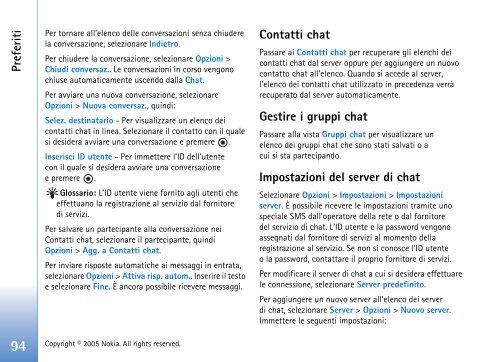Dispositivo Nokia N70
Dispositivo Nokia N70
Dispositivo Nokia N70
You also want an ePaper? Increase the reach of your titles
YUMPU automatically turns print PDFs into web optimized ePapers that Google loves.
Preferiti<br />
Per tornare all’elenco delle conversazioni senza chiudere<br />
la conversazione, selezionare Indietro.<br />
Per chiudere la conversazione, selezionare Opzioni ><br />
Chiudi conversaz.. Le conversazioni in corso vengono<br />
chiuse automaticamente uscendo dalla Chat.<br />
Per avviare una nuova conversazione, selezionare<br />
Opzioni > Nuova conversaz., quindi:<br />
Selez. destinatario - Per visualizzare un elenco dei<br />
contatti chat in linea. Selezionare il contatto con il quale<br />
si desidera avviare una conversazione e premere .<br />
Inserisci ID utente - Per immettere l’ID dell’utente<br />
con il quale si desidera avviare una conversazione<br />
epremere .<br />
Glossario: L’ID utente viene fornito agli utenti che<br />
effettuano la registrazione al servizio dal fornitore<br />
di servizi.<br />
Per salvare un partecipante alla conversazione nei<br />
Contatti chat, selezionare il partecipante, quindi<br />
Opzioni > Agg. a Contatti chat.<br />
Per inviare risposte automatiche ai messaggi in entrata,<br />
selezionare Opzioni > Attiva risp. autom.. Inserire il testo<br />
e selezionare Fine. È ancora possibile ricevere messaggi.<br />
94 Copyright © 2005 <strong>Nokia</strong>. All rights reserved.<br />
Contatti chat<br />
Passare ai Contatti chat per recuperare gli elenchi dei<br />
contatti chat dal server oppure per aggiungere un nuovo<br />
contatto chat all’elenco. Quando si accede al server,<br />
l’elenco dei contatti chat utilizzato in precedenza verrà<br />
recuperato dal server automaticamente.<br />
Gestire i gruppi chat<br />
Passare alla vista Gruppi chat per visualizzare un<br />
elenco dei gruppi chat che sono stati salvati o a<br />
cuisistapartecipando.<br />
Impostazioni del server di chat<br />
Selezionare Opzioni > Impostazioni > Impostazioni<br />
server. È possibile ricevere le impostazioni tramite uno<br />
speciale SMS dall’operatore della rete o dal fornitore<br />
del servizio di chat. L’ID utente e la password vengono<br />
assegnati dal fornitore di servizi al momento della<br />
registrazione al servizio. Se non si conosce l’ID utente<br />
o la password, contattare il proprio fornitore di servizi.<br />
Per modificare il server di chat a cui si desidera effettuare<br />
le connessione, selezionare Server predefinito.<br />
Per aggiungere un nuovo server all’elenco dei server<br />
di chat, selezionare Server > Opzioni > Nuovo server.<br />
Immettere le seguenti impostazioni: